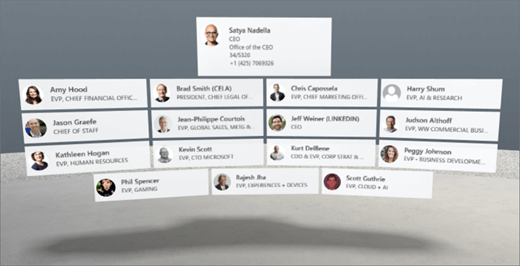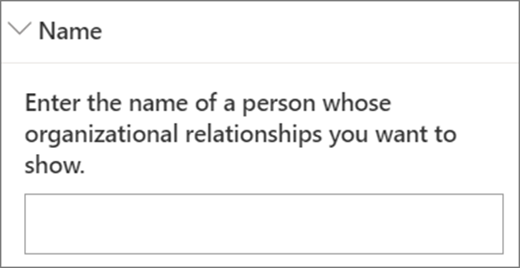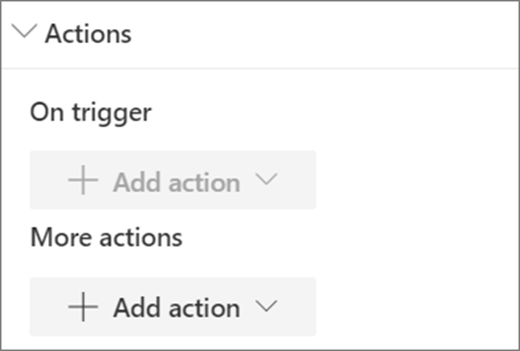Napomena: Funkcija SharePoint spaces planirana je za ukidanje počev od marta 2025. Preporučujemo da istražite Microsoft Mesh za novi Immersive 3D sadržaj u usluzi M365.
1. Ako već niste u režimu uređivanja, u gornjem desnom uglu prostora izaberite stavku Uredi.
2. Na podlozi za crtanje izaberite zaokruženu ikonu + .
3. Izaberite stavku Osobe.
4. Kliknite da biste veb segment postavili bilo gde na strukturu (pod). Otvara se tabla sa svojstvima.
5. U polje Ime unesite ime osobe čije organizacione odnose želite da prikažete. Ako ne unesete ime, ime osobe koja kreira razmak postaje podrazumevano.
6. (Opcionalno) Izaberite i unesite alternativni tekst.
7. (Opcionalno) Ako želite da se podijum pojavi ispod org grafikona, izaberite stavku Prikaži podijum. Da biste podesili udaljenost između org grafikona i podijuma, koristite klizač Visina od podijuma .
8. Izaberite stavku Sačuvaj kao radnu verziju ili Objavi.
Napomena: Uputstva o veličini i postavljanju veb segmenata potražite u članku Dodavanje i korišćenje veb segmenata u SharePoint prostoru.
Dodavanje radnji u veb segment organizacije (ili veb segment osoba)
Radnje veb segmente učini interaktivnim. Radnje možete da izaberete tokom uređivanja veb segmenta. Kada sačuvate prostor kao radnu verziju ili ga objavite, oni postaju interaktivni. Dodavanje radnji je opcionalno.
1. Tokom uređivanja izaberite veb segment za organizaciju i kliknite na ikonu olovke . To otvara tablu sa svojstvima. Pomerite se nadole do stavke Radnje.
2. Izaberite stavku Dodaj radnju.
-
Kada izaberete veb segment, odvija se radnja Uključenookidača .
-
Kada kliknete desnim tasterom miša (miš) ili pritisnete + zadršku (upravljač), pojavljuje se još radnji.
Napomena: Prilagođena radnja je (zaključana) radnja okidača za ovaj veb segment. Da biste konfigurisali Još radnji, izaberite stavku Dodaj radnju, a zatim izaberite ... (tri tačke). Da biste preuredili radnje, prevucite ih u željeni redosled.
3. Za više radnji izaberite nešto od sledećeg:
-
Veza ka drugom razmaku: Otvara povezani SharePoint prostor.
-
Reprodukuj zvuk: Reprodukuje priloženu zvučnu datoteku.
-
Veza ka stranici ili stavci: Otvara povezanu URL adresu (na primer, SharePoint stranicu, javnu veb lokaciju).
4. (Opcionalno) Unesite opis.
5. Da biste isprobali radnje, izaberite stavku Sačuvaj kao radnu verziju iliObjavi.